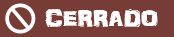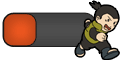| » Light eye style | ||
|---|---|---|
| Autor | Mensaje | |
| KiLLeR aLPhA | ||
|
Desde: 04 May 2007 Mensajes: 239 Sexo:  Edad: 32 0.0 |
Título del mensaje: Light eye style LIGHT EYE STYLE
Bien mi primer tuto aquí. Aqui hos va. Primero abrimos un documento de 110(alto)x310(largo), transaprente. aunque las medidas pueden ser a tu elección. Reomiendo que no excedan mucho a estas. Luego abrimos el render. En este caso el documento que contiene los sprites. Loa brimos y lo acercamos para verlo mejor y poder recortarlo: 
Un vez tenoms esto vamos a las herramientas y con la herramienta de selección de cuadro(1) cogemos el sprite que queramos y los llevamos a nuestra firma(2). Y alli con la varito magica(3) le quitamos el contorno 
Repetimos el mismo paso con los sprites que queramos y los colocamos uno de tras de otro de forma que al realizar la animacion se quede bien. Colocamos los prites uno detras de otro de forma que solo se vea uno. Así como muestra la imagen un sprite en cada capa. Ahora vamos a animarla. Ocultamos todas las capas con sprites menos la primera y vamos al imageready. 
Nos hos asusteis xD nos saldra otra pantalla totalmente diferente. Bien nos vamos al cuadro de animación y creamos 3 capas nuevas. En la primera capa la dejamos como está. En la segunda ponemos en ocultar el primer sprite y dejamos ver el segundo. Seguimos: Ahora nos vamos a la tercera capa y ocultamos los dos primeros sprites y dejamos a ver el tercero y en la cuerta los mismo ocultamos los tres primeros y dejamos ver el cuarto. Ahora los ponemos a 0.1segundos cada cpa y nos quedará así. 
Ya lo tenemos animado. Nos toca volver al photoshop de la misma forma en que nos fuimos al imageready. En el photoshop creamos una nueva capa y la ponemos debajo de todo. Los sprites no lo vamos a tocar. Bloqueadlos o procurad no tocarlos. Bien el fondo lo pintamos de negro y lo brusheamos con unos pinceles blancos. Dejando sitios en negro: 
Nos hos precupeis por que esta no este animada, luego deberemos volver al photoshop. Bueno de momento segumos en el photoshop. Vamos aqui: 
Y le ponemos el color que queramos a nuestro gusto luego en el mismo sito nos vamos a: curva y lo ponemos en la luminosidad que queramos: Así nos quedará: 
Luego ponemos el nick y creamos una capa y la ponemos encima de todo y aquí le damos control+a. Vamos a edición/contornear y le ponemos color balnco uno o dos pixels. 
Volvemos al imageready y le damos archivo/guardar optimizada...ya ya hemos acabado. Resultado final: 
Si teneis dudas posteadlas. Ultima edición por KiLLeR aLPhA el Mie Jun 20, 2007 1:38 pm; editado 2 veces |
|
| KiLLeR aLPhA | ||
|
Desde: 04 May 2007 Mensajes: 239 Sexo:  Edad: 32 0.0 |
Título del mensaje: Seguimos:
Ahora nos vamos a la tercera capa y ocultamos los dos primeros sprites y dejamos a ver el tercero y en la cuerta los mismo ocultamos los tres primeros y dejamos ver el cuarto. Ahora los ponemos a 0.1segundos cada cpa y nos quedará así. 
Ya lo tenemos animado. Nos toca volver al photoshop de la misma forma en que nos fuimos al imageready. En el photoshop creamos una nueva capa y la ponemos debajo de todo. Los sprites no lo vamos a tocar. Bloqueadlos o procurad no tocarlos. Bien el fondo lo pintamos de negro y lo brusheamos con unos pinceles blancos. Dejando sitios en negro: 
Nos hos precupeis por que esta no este animada, luego deberemos volver al photoshop. Bueno de momento segumos en el photoshop. Vamos aqui: 
Y le ponemos el color que queramos a nuestro gusto luego en el mismo sito nos vamos a: curva y lo ponemos en la luminosidad que queramos: Así nos quedará: 
Luego ponemos el nick y creamos una capa y la ponemos encima de todo y aquí le damos control+a. Vamos a edición/contornear y le ponemos color balnco uno o dos pixels. 
Volvemos al imageready y le damos archivo/guardar optimizada...ya ya hemos acabado. Resultado final: 
Si teneis dudas posteadlas. |
|
No puede responder temas
No puede editar sus mensajes
No puede borrar sus mensajes
No puede votar en encuestas